Word为文档添加水印效果的两种方式
来源:网络收集 点击: 时间:2024-09-08【导读】:
Word为文档添加水印效果的两种方式方法/步骤1/6分步阅读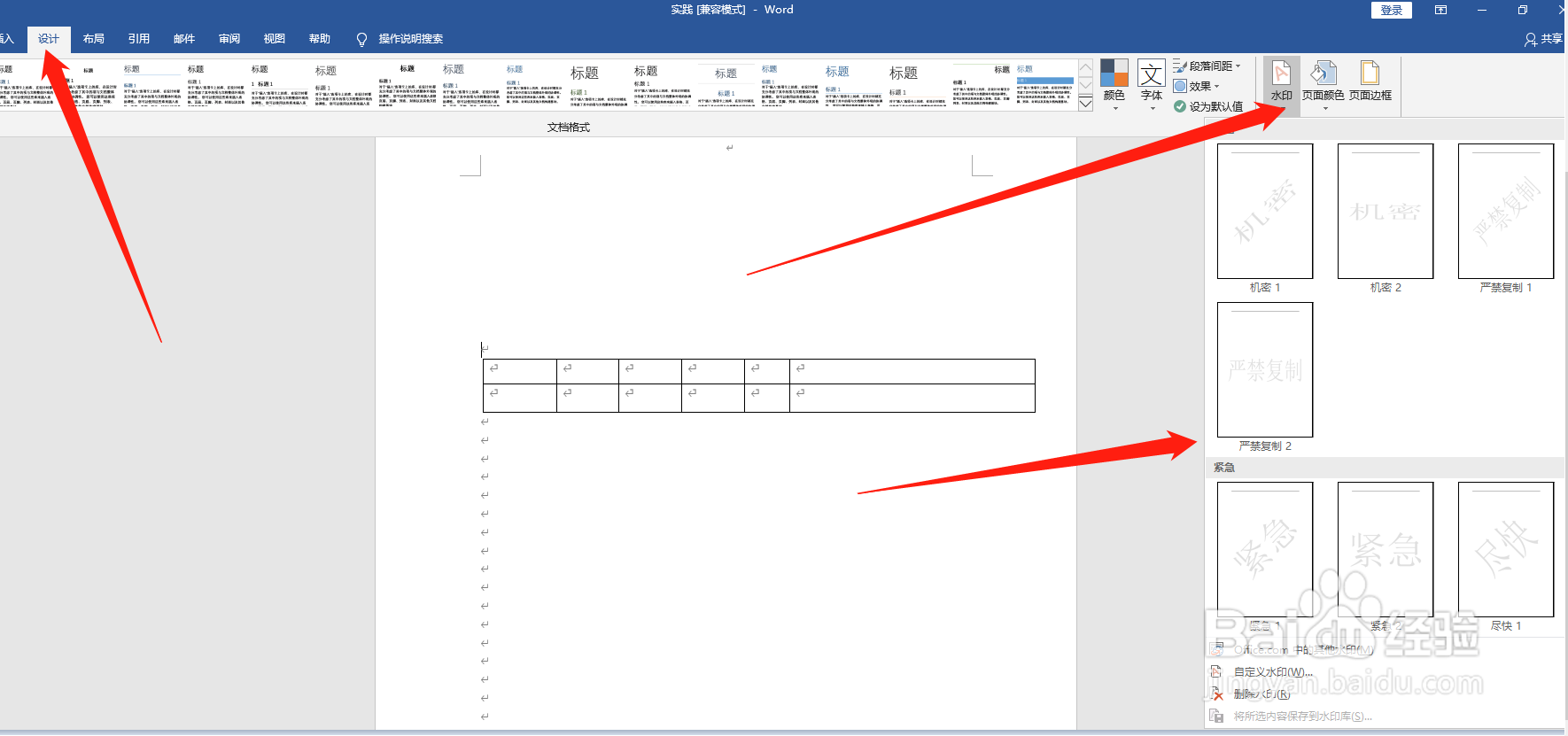 2/6
2/6 3/6
3/6 4/6
4/6 5/6
5/6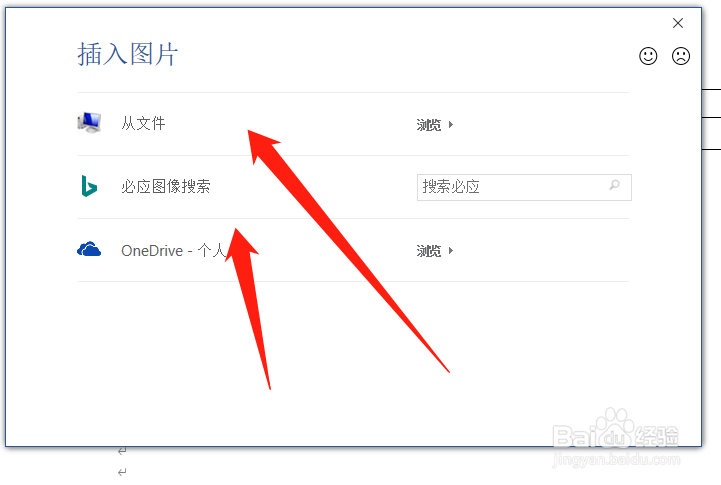 6/6
6/6
方式一:快速套用内置水印效果
打开Word文档,在“设计”选项卡的“页面背景”选项组中,单击“水印”按钮,展开水印列表菜单。水印列表中,可以看到Word提供的水印样式。选择其中一种水印样式,即可为文档添加水印效果
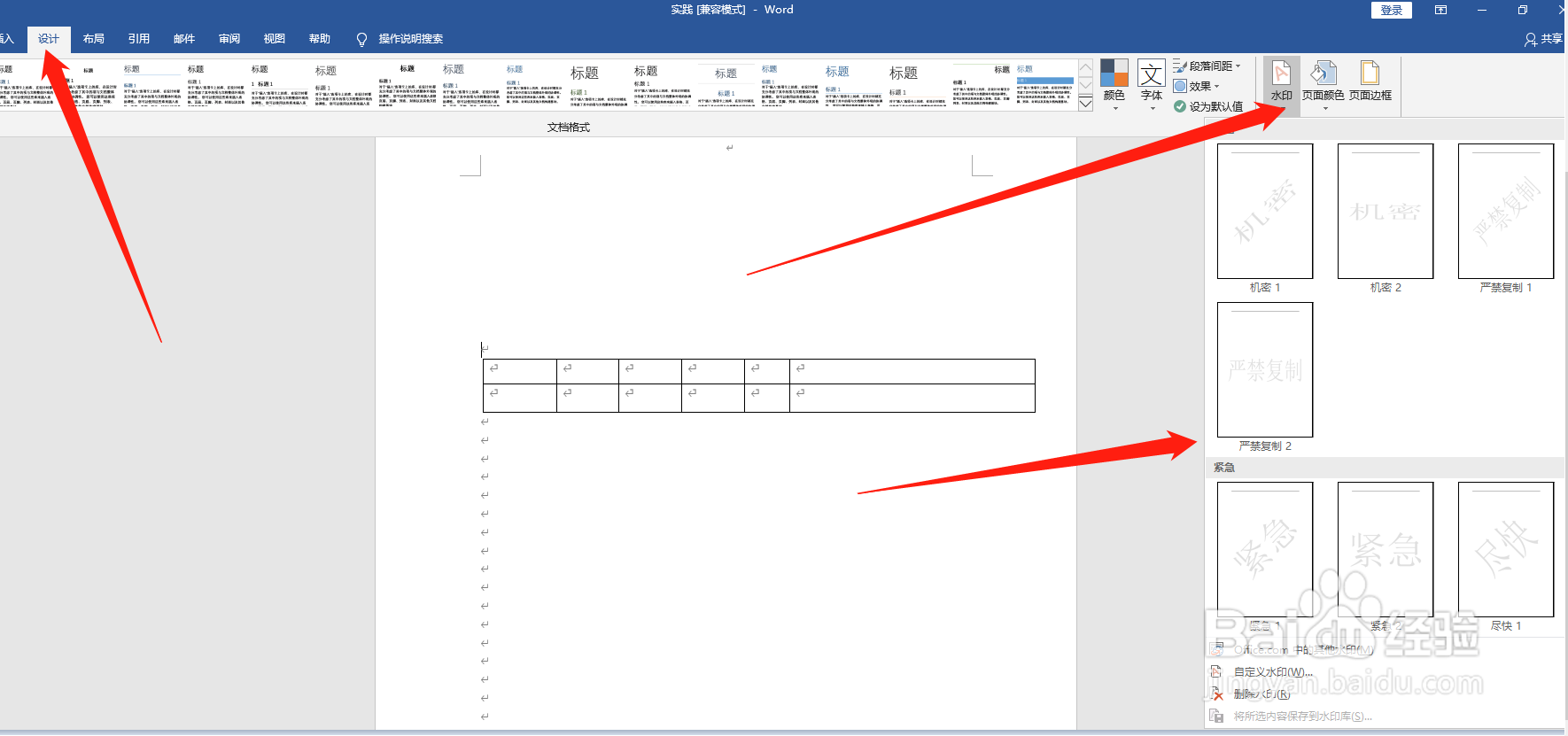 2/6
2/6方式二:自行设计文档水印效果
打开Word文档,在“设计”选项卡的“页面背景”选项组中,单击“水印”按钮,在展开水印列表中选中“自定义水印”选项。
 3/6
3/6打开“水印”对话框,如果要设计文字水印,可以选中“文字水印”复选项激活下面的设置选项。在“文字”框中输入水印文字;在“字体”“字”和“颜色”框中设置字体效果,设置完成后,单击“确定”按钮。
 4/6
4/6在“水印”对话框中,如果要设计图片水印,可以选中“图片水印”复选项激活设置选项。单击“选择图片”按钮,
 5/6
5/6打开“插入图片”对话框。在对话框中选中要插入的水印图片,可以使本地图片也可以是网络图片,设置完成后,单击“插入”按钮。
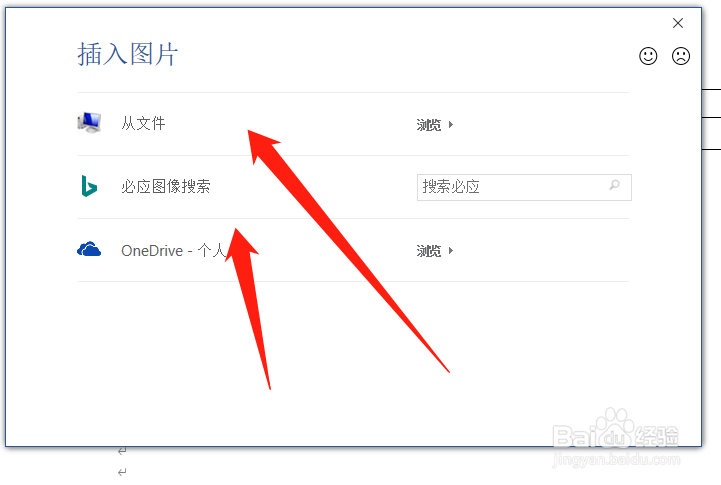 6/6
6/6如果要让图片水印清晰显示,可以取消“冲蚀”复选项,查看为文档添加水印的效果,

版权声明:
1、本文系转载,版权归原作者所有,旨在传递信息,不代表看本站的观点和立场。
2、本站仅提供信息发布平台,不承担相关法律责任。
3、若侵犯您的版权或隐私,请联系本站管理员删除。
4、文章链接:http://www.1haoku.cn/art_1201464.html
上一篇:呱友用户昵称如何修改
下一篇:拼多多物流提醒在哪里关闭
 订阅
订阅